Едно от страхотните неща за това да имате смарт телевизора не на стандартна телевизия е, че можете да инсталирате нови приложения и софтуер, за да отключите разширена функционалност. И сега, когато повечето интелигентни телевизори работят на платформата Android, за тези устройства има повече приложения от всякога. Функциите могат да включват всичко - от извършване на изчисления до прехвърляне на файлове до поточно съдържание.

Преди да започнете да конфигурирате вашия смарт телевизор, има два отделни типа Android системи, с които трябва да сте наясно.
- Стандартната операционна система Android, която се намира на повечето смартфони и таблети и разполага с огромен набор от приложения за нея.
- Android TV, която е версия на AOSP (Android Open Source Project), оптимизирана за използване на смарт телевизия и показване с голяма разделителна способност.
От двете, Android TV се използва далеч по-малко от нейнотоповсеместен мобилен колега. За съжаление, това означава, че изборът на приложения, които са налични за смарт телевизори, може да бъде донякъде разочароващ. Но не се притеснявайте! Лесно е да инсталирате обикновени приложения за Android на Android TV чрез процес, наречен „странично зареждане“. В тази статия ще обясним какво включва този процес и ще ви предоставим стъпка по стъпка инструкции как да заредите приложения на смарт телевизори.
Как да получите безплатен VPN за 30 дни
Ако се нуждаете от VPN за кратко, когато пътувате например, можете да получите нашия най-високо класиран VPN безплатно. ExpressVPN включва 30-дневна гаранция за връщане на парите. Ще трябва да платите за абонамента, това е факт, но това позволява пълен достъп за 30 дни и след това анулирате за пълно възстановяване, Политиката им за отказ без задаване на въпроси отговаря на името му.
Какво е странично зареждане?
Когато инсталирате приложение на Android, обикновеноотворете Play Store, потърсете желаното приложение, след което го инсталирайте с едно докосване или щракване. Това е най-бързият, лесен и най-безопасният начин да инсталирате приложение на устройството си. Както вече споменахме, изборът може да е ограничен, ако използвате нишова платформа като Android TV. Това е така, защото разработчиците на приложения трябва да създадат специална версия на приложението си, за да работят правилно както на Android TV, така и на Android.
Това е много допълнителна работа, толкова много разработчицине се притеснявайте, когато пазарът не е достатъчно голям, за да оправдае усилията. Но това не означава, че приложенията за Android няма да работят на вашата Android TV! Много приложения ще работят отлично и в двете версии, въпреки че може да срещнете някои проблеми със мащабирането или съвместимостта.
Всичко това е възможно чрез странично зареждане, което,в най-прости условия, се отнася до всеки инсталационен процес, който не използва интерфейса на Play Store. Това също не е форма на хакване или измама на системата, тъй като разработчиците често предоставят .apks на бета тестери с изричното намерение да я инсталират, преди да се удари в Play Store. Всъщност тази свобода е неразделен аспект на средата с отворен код на Android.
Има ли рискове при странично зареждане на приложения?
Когато добавите странично приложение, вие го предоставятеразрешение за достъп до гайките и болтовете на операционната система и хардуера на вашето устройство. Тъй като софтуерът все още не е проверен и проверен от Play Store, трябва да проявите повишени нива на предпазливост и дискретност. Страничното зареждане на извратен файл може да означава предаване на ключовете от вашата поверителност и лични данни на хакери и престъпници.
Това е особено проблем с приложенията, които иматизтеглени незаконно безплатно чрез торенти или други неофициални канали. Ако искате да заредите приложение, трябва да сте абсолютно сигурни, че се доверявате на мястото, от което сте получили инсталационния файл. Трябва да внимавате да използвате някога само .apk файлове от известни и надеждни източници, когато зареждате приложение в страничен план.
Как да заредите приложение на смарт телевизор
Преди да започнете процеса на странично зареждане, трябва да направите няколко стъпки, за да подготвите устройството си. След като те приключат, имате два различни метода за реално инсталиране на вашия софтуер.
Първо активирайте неизвестни източници и инсталирайте основни приложения
Опцията Неизвестни източници контролира дали илине вашето Android устройство ще позволи инсталирането на приложения от източници, различни от Play Store, така че първо трябва да активираме това. Също така трябва да инсталираме няколко приложения, за да улесним процеса на странично натоварване: стартер за странично зареждане, който ви позволява да имате достъп до приложенията си, след като ги инсталирате, и файлов мениджър, за да улеснявате разглеждането на файловете на устройството си.
Как да активирате неизвестни източници:
- Започнете от вашия Android TV начална страница
- Навигирайте до Настройки меню
- Отидете на персонален и намерете опцията за Сигурност (това може да е на различни места в зависимост от системата. Може да го намерите под Сигурност и ограничения)
- Ще видите настройка за Неизвестни източници, Уверете се, че това е включено На
- Сега ще можете да инсталирате приложения от източници, различни от Play Store!
След това трябва да инсталирате софтуер, който ви позволява да получите достъп до приложенията, които ще прехвърлите. Можете да използвате проверено приложение като Sideload Launcher - Android TV.
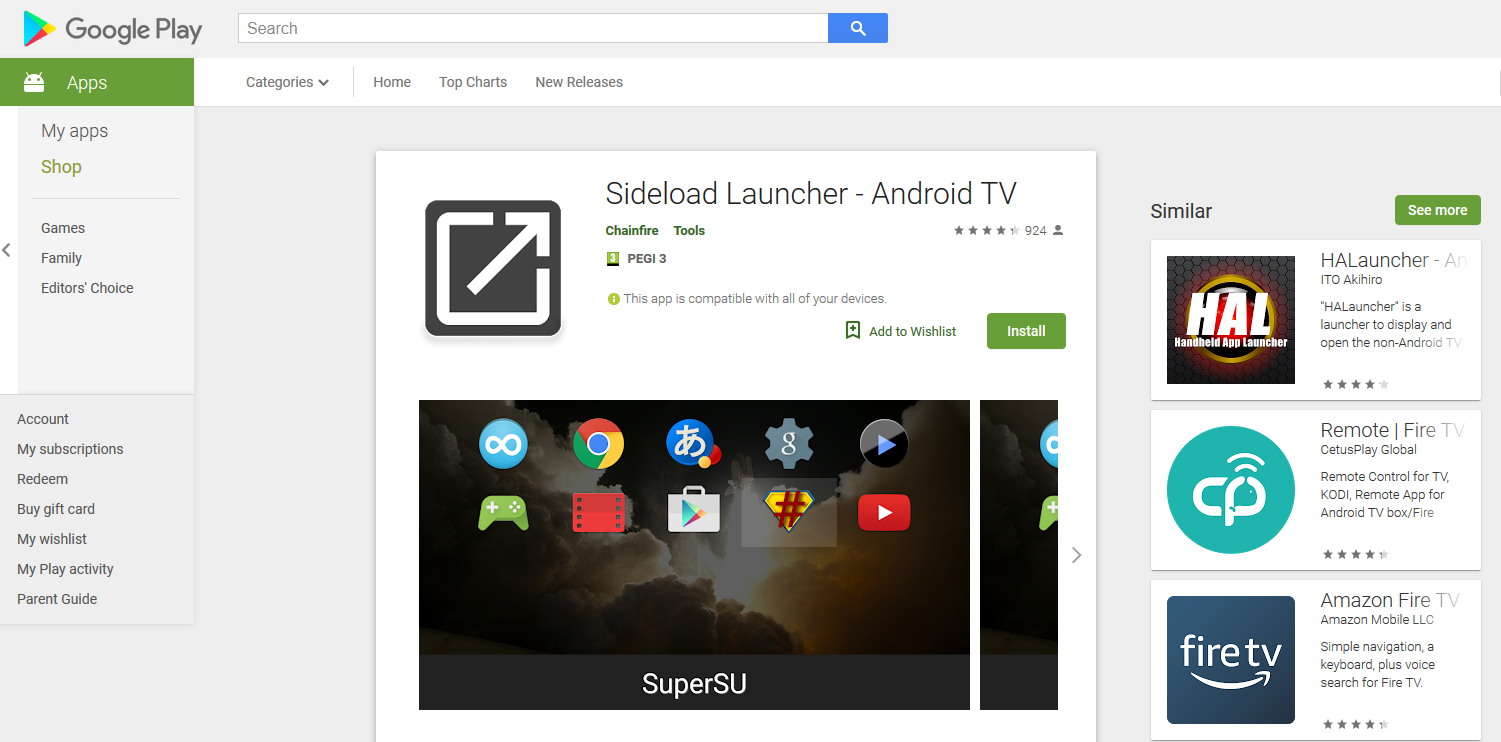
Също така помага да имате приложение за управление на файлове, така че да можете да преглеждате и копирате файлове на вашия Android TV. Препоръчваме приложение като Файлов мениджър + която е безплатна и може да бъде инсталирана от Play Store.
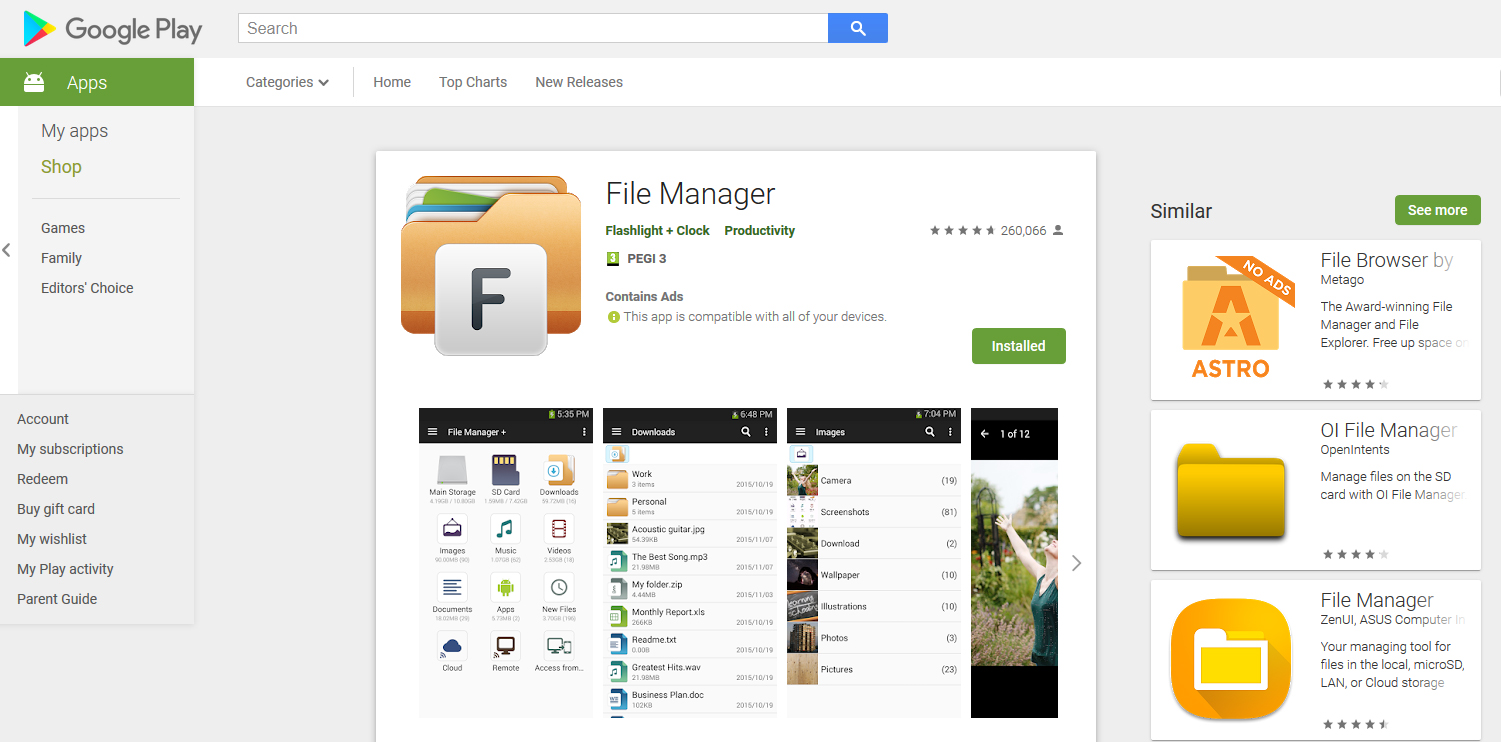
Направете последна проверка, за да сте сигурни, че имате:
- Неизвестни източници са активирани
- Инсталиран е страничен стартер
- Инсталиран е файлов мениджър
С отметката на всеки елемент от този списък, вие сте готови да започнете приложения за странично зареждане на вашия Android TV!
Метод №1 - Инсталирайте приложения от браузъра си
Има бърз и лесен начин за инсталиране на приложениявсяко от вашите Android устройства направо от вашия уеб браузър. Това не винаги работи, тъй като зависи от това дали приложението има официална поддръжка за Android TV, но си струва да се снимаме.
За целта прегледайте приложението, което искате, на което и да еуеб браузър на всяко устройство. Докато сте влезли в профила си в Google, ще можете да изпращате приложения от браузъра си до устройството си с Android за инсталиране. Ето какво да направите:
- С помощта на друго устройство, като вашия компютър, отворете своето уеб браузър по избор
- Отидете на Google Play Store
- Потърсете приложението, което искате да използвате лента за търсене в горната част на страницата
- След като намерите приложението, което искате, кликнете върху него, за да го покажете страница с информация за приложението
- Ако нямате това приложение инсталирано на текущото ви устройство, ще видите зелен бутон с надпис Инсталирай, Кликнете върху това
- Ще бъдете повишени да влизате в профила си в Google. Влизам както обикновено
- Сега ще видите прозорец с падащо меню, където можете да видите имената на всичките си устройства с Android. Изберете вашия смарт телевизор от падащото меню и щракнете Инсталирай
- Ще видите известие, че приложението ще бъде инсталирано на вашия смарт телевизор. Кликнете върху Добре
- Сега включете вашия смарт телевизор и се уверете, че е свързан с интернет. След минута-две, софтуерът ще бъде инсталиран на вашето устройство и ще стане готов за употреба
Ако това не работи и виждате съобщение, че приложението е несъвместимо с избраното от вас устройство, опитайте следващия метод по-долу.
Метод №2 - Приложения за странично зареждане с помощта на флаш устройство
Вторият начин да заредите приложение на вашия смартТелевизорът трябва да използва USB порта. Ако вашето устройство има пълноразмерен USB порт, тогава можете да инсталирате файлове от стандартно флаш устройство, но ако имате само микро USB порт, ще ви е необходим адаптер или твърд диск, който използва micro USB за прехвърляне на вашите файлове.
Ето инструкциите:
- Намерете .apk файла за приложението, което искате да инсталирате. Както споменахме по-рано, вие искате да бъдете много внимателни, за да използвате само .apk файлове от източници, на които имате доверие. Един популярен сайт за изтегляне на приложения, който обикновено се счита за надежден, е https://www.apkmirror.com/

- Изтеглете .apk файла на вашия компютър и го копирайте на флаш устройство
- Включете флаш устройството във вашия смарт телевизор
- Трябва да видите известие, което ви позволява да отворите флаш устройството, за да видите съдържанието му на вашия Android TV. Уверете се, че имате инсталирано приложение за файлов мениджър и отворете папката на флаш устройството за да видите файловете
- Намерете .apk файла и изберете го
- Сега кликнете върху Инсталирай
- Процесът на инсталиране ще започне. След като приключи, можете да използвате Приложение Sideload Launcher за да стартирате новото приложение, което току-що сте инсталирали
Препоръчителни предпазни мерки - Използвайте VPN, за да се защитите при странично зареждане
Ако искате да зареждате приложения на вашия смартфонTV (и особено ако ще инсталирате приложения от законно сиви източници), тогава трябва да предприемете стъпки, за да защитите устройството и мрежата си от злонамерен код и хакери. Един от най-добрите начини да направите това е да инсталирате VPN на устройството си с Android. Виртуална частна мрежа криптира целия трафик, който вашето устройство изпраща и получава през интернет, което прави много трудно (ако не и невъзможно) външните наблюдатели да прехващат, разглеждат или открадват вашата чувствителна информация.
В допълнение към тези предимства за сигурността, интелигентната телевизияпотребителите ще обичат да могат да заобиколят заключването на региони за достъп до съдържание, което иначе не биха могли. Независимо дали се опитвате да гледате BBC iPlayer извън Обединеното кралство или имате достъп до каталозите на Netflix от други страни, VPN може да го направи. С други думи, ще получите достъп до много повече съдържание на вашия смарт телевизор!
Ето два отлични VPN, които предлагат пълна поддръжка за Android TV устройства:
1. ExpressVPN

ExpressVPN е масово популярен VPN благодарение на негокомбинация от бързи връзки, лесен за използване софтуер и високо ниво на сигурност. Всички основни характеристики са налице, включително 256-битово AES криптиране, стриктна политика без записване, защита от течове в DNS, автоматично превключване на убийство и дори проверка на IP адрес.
Тяхната сървърна мрежа е обширна, номерираща повечеповече от 1500 в 94 различни страни по света. Свръхбързите и стабилни скорости на свързване печелят съвършеното име на „Експрес“ на този доставчик и осигуряват изключително изживяване на поточно предаване. Нещо повече, тяхното елегантно и леко приложение може да бъде инсталирано на различни устройства, включително Windows, Mac OS, Linus, iOS, някои игрови конзоли и разбира се Android и Android TV.
Прочетете пълния ни преглед на ExpressVPN тук.
- СПЕЦИАЛНА ОФЕРТА: 3 месеца безплатно (49% отстъпка - линк по-долу)
- Супер бързи сървъри (минимална загуба на скорост)
- Не са открити течове на DNS / IP
- Строга политика без регистрация
- 24/7 Чат на живо.
- Висока цена за месечни потребители.
2. IPVanish

IPVanish е водещ VPN, който е специално създаденпотребители на интелигентни телевизори, които ценят гладки HD потоци, без буфериране преди всичко. Тези скорости на светкавично свързване също не са компромис със сигурността. IPVanish предлага богат набор от функции, включително 256-битово AES криптиране, нулева регистрация, превключвател за убийство, защита от течове на DNS, периодични промени в IP адресите и стабилни опции за конфигуриране на DNS.
Тяхната масивна мрежа (повече от 1000 сървъра в60 държави) ще гарантират, че блоковете в регионите са минало, което ви позволява да предавате поточно почти всичко, което искате. Приложението за Android ви предоставя много подробна информация като графика на началната страница, за да покажете състоянието на връзката си, а също така е достъпна и за Android TV. Вижте това ръководство за повече информация за това как да инсталирате IPVanish на Android или за Android TV. Можете дори да инсталирате софтуера на Windows, Mac OS, Linux и други!
Прочетете пълния ни преглед на IPVanish тук.
заключение
Независимо дали искате да инсталирате приложение отстандартен Play Store на устройството си с Android TV или искате да се задълбочите в необятния свят на мигащи зареждащи устройства, ядра и персонализирани дискове, страничното зареждане е вашият билет. Всъщност това ценно умение е неразделен аспект на Android изживяването, тъй като дава възможност за прекрасната среда с отворен код, която толкова липсва в други основни екосистеми.
Разбира се, не всяко приложение ще работи на Android TV, ноповечето от тях ще инсталират просто добре или само с някои малки проблеми. Просто не забравяйте да се уверите, че .apk файлът, който използвате за инсталиране на приложението, е от надежден източник.
Опитали ли сте приложения за странично зареждане на вашия Android TV? Работи ли ви добре? Кажете ни за вашия опит в коментарите по-долу.













Коментари